슬라이싱 도구를 저장하는 방법
- 藏色散人원래의
- 2021-01-19 10:30:0425652검색
슬라이싱 도구를 저장하는 방법: 먼저 PS 소프트웨어의 왼쪽 도구 모음에서 "슬라이스 선택 도구"를 클릭한 다음 상태 속성 표시줄에서 "분할"을 클릭한 다음 마지막으로 "파일>웹용으로 저장을 클릭합니다. " "사용된 형식"을 선택하고 저장할 이미지 형식을 설정하세요.

이 기사의 운영 환경: Windows 7 시스템, Adobe Photoshop CS6 버전, Dell G3 컴퓨터.
추천: "ps tutorial"
저장 방법
재료를 열고 왼쪽 도구 모음에서 "슬라이스 선택 도구"를 클릭하세요
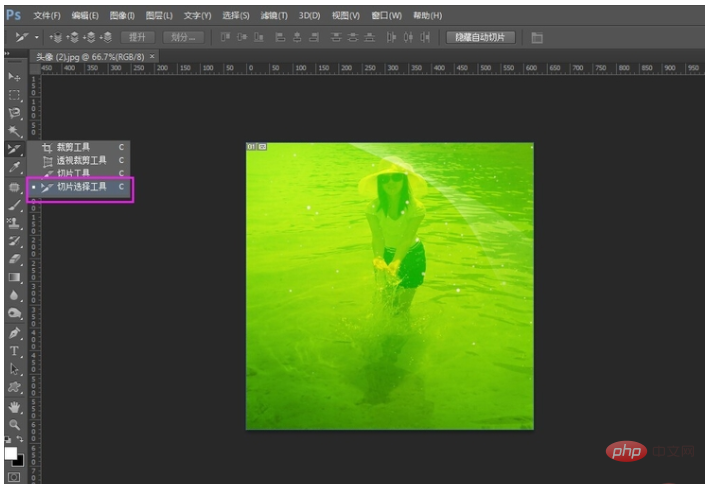
상태 속성 표시줄에서 "분할"을 클릭하세요

값을 설정하세요. 사진이 가로로 3부분, 세로로 3부분으로 잘립니다. 재료를 9등분하여 원하는 이미지 형식을 설정한 다음 확인을 클릭합니다.
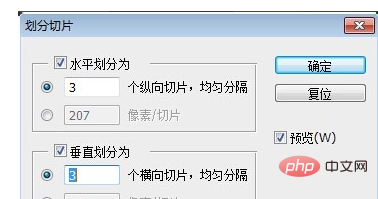
이미지 이름을 지정하고 저장을 클릭합니다. 참고: [웹 형식 네이밍은 일반적으로 문자나 숫자를 사용하므로 웹 브라우저나 서버와의 호환성으로 인해 오류가 발생할 수 있습니다.]
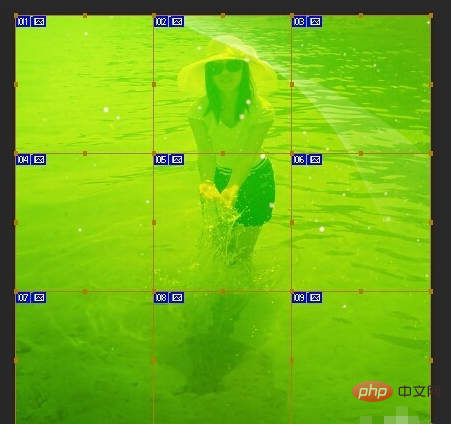
컴퓨터 왼쪽에 자동으로 폴더가 생성됩니다
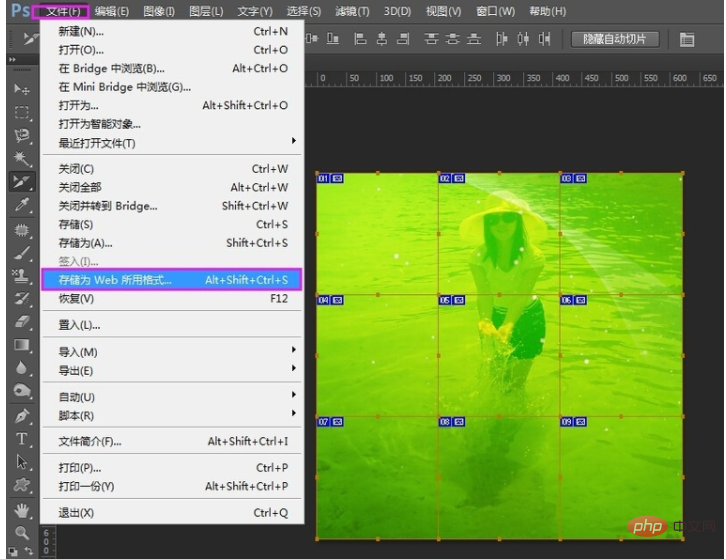
열기 폴더에 사진들이 순서대로 정리되어 있어서 앞으로는 사진을 순서대로 업로드하기가 더 편해진 걸 보니

위 내용은 슬라이싱 도구를 저장하는 방법의 상세 내용입니다. 자세한 내용은 PHP 중국어 웹사이트의 기타 관련 기사를 참조하세요!
성명:
본 글의 내용은 네티즌들의 자발적인 기여로 작성되었으며, 저작권은 원저작자에게 있습니다. 본 사이트는 이에 상응하는 법적 책임을 지지 않습니다. 표절이나 침해가 의심되는 콘텐츠를 발견한 경우 admin@php.cn으로 문의하세요.
이전 기사:ps 필터 색상은 어디에 있습니까?다음 기사:ps 필터 색상은 어디에 있습니까?

